Cara menghapus msdownld.File TMP di PC Windows 10/11
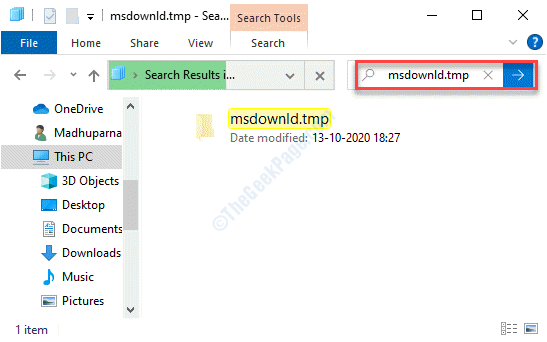
- 4579
- 1151
- John Ratke
msdownld.TMP adalah folder temp karena Anda dapat mengetahuinya dengan ekstensi. Folder ini digunakan oleh Internet Explorer dan sering tertinggal di drive setelah Internet Explorer diinstal. Karena file pengaturan tidak menghapus folder temp karena masalah desain microsoft, Anda dapat melihat msdownld.TMP dalam satu atau lebih drive sistem Anda. Namun, tidak ada yang perlu dikhawatirkan, karena folder ini biasanya kosong dan disembunyikan. Itu hanya dapat dilihat saat Anda menyalakan opsi "Tampilkan File Tersembunyi" dari tab View di File Explorer. Folder ini biasanya tidak berbahaya. Namun, jika Anda khawatir itu akan membahayakan sistem Anda, Anda dapat menyingkirkan msdownld.Folder TMP di PC Windows 10 atau Windows 11 Anda. Mari kita lihat caranya.
Daftar isi
- Metode 1: Temukan dan hapus msdownld.TMP
- Metode 2: Dengan melakukan pemindaian SFC
- Metode 3: Lakukan pembersihan disk
Metode 1: Temukan dan hapus msdownld.TMP
Langkah 1: Mencari Opsi File Explorer di kotak pencarian windows.

Langkah 2 -Klik Opsi File Explorer dari hasil pencarian.
Langkah 3: Dalam Pilihan folder kotak dialog, buka Melihat tab.
Langkah 4: Sekarang, di bawah Pengaturan lanjutan bagian, buka File dan folder tersembunyi bagian.
Pilih tombol radio di sebelah Tampilkan file, folder, dan drive tersembunyi.
Tekan Menerapkan kemudian OKE untuk menyimpan perubahan dan kembali ke File Explorer.

Langkah 5: Sekarang, Opne File Explorer dan ketik msdownld.TMP di bilah pencarian di sisi kanan atas File Explorer dan memukul Memasuki.
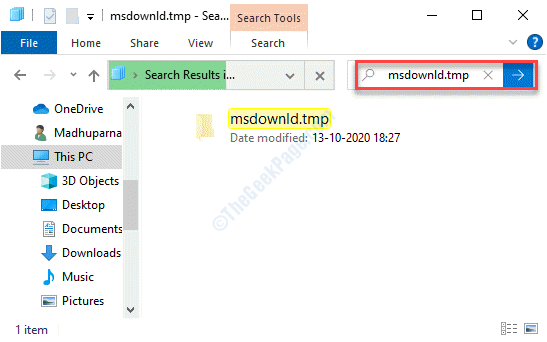
Langkah 6: Biarkan pencarian selesai. Setelah menarik dan menampilkan folder temp, pilih dan tekan Menghapus.
Jika ada pop-up yang meminta izin, tekan OKE untuk melanjutkan.
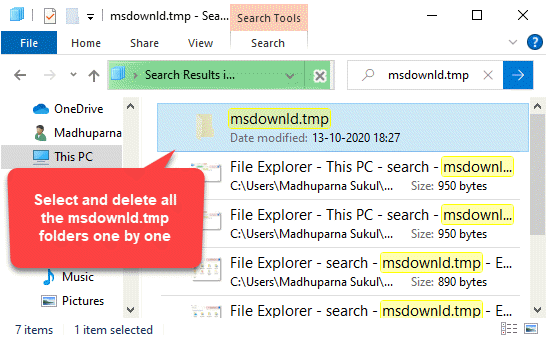
Langkah 7: Ulangi Langkah 6 seperti di atas untuk menghapus masing -masing msdownld.TMP Folder ditarik ke atas.
Sekarang, Anda seharusnya tidak melihat msdownld.Folder TMP di PC Anda lagi.
Metode 2: Dengan melakukan pemindaian SFC
Langkah 1: tekan Menang + r Hotkey di keyboard Anda untuk membuka Jalankan perintah.
Langkah 2: Dalam Jalankan perintah jendela, tulis cmd dan tekan Ctrl + Shift + Enter kunci bersama di keyboard Anda untuk diluncurkan Command prompt dalam mode admin.

Langkah 3: Dalam Command prompt (Admin) jendela, jalankan perintah di bawah ini dan tekan Memasuki:
SFC /SCANNOW

Proses ini membutuhkan waktu, jadi bersabar sampai selesai mendeteksi file yang korup dan memperbaikinya di tempat.
Setelah selesai, restart PC Anda dan periksa msdownld.TMP di file penjelajah Anda. Itu harus hilang.
Metode 3: Lakukan pembersihan disk
Langkah 1: Klik kanan Awal menu dan pilih Berlari.
Langkah 2: Dalam Jalankan perintah jendela yang terbuka, ketik cleanmgr dan memukul Memasuki untuk membuka Aplikasi Pembersihan Disk.

Langkah 3: Itu akan membuka Pembersihan disk aplikasi. Pilih drive dari drop-down yang ingin Anda bersihkan dan tekan OKE untuk melanjutkan.

Langkah 4: Ini akan memindai drive Anda dan membuka Pembersihan disk kotak dialog untuk drive.
Centang kotak di sebelah Berkas sementara.
Tekan OKE untuk menghapus.
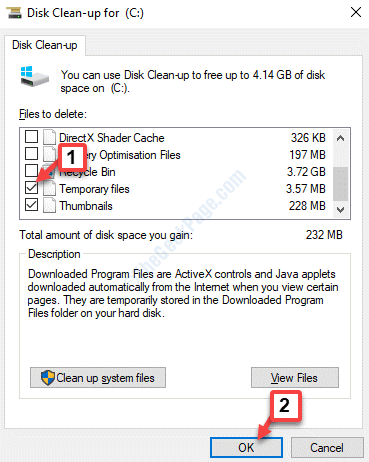
Langkah 5: Dalam Pembersihan disk prompt, pilih Hapus file tombol untuk mengonfirmasi tindakan.
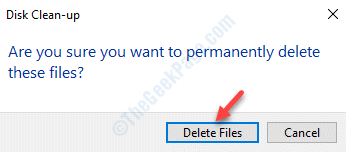
Itu saja. Anda sekarang sudah selesai menghapus file sementara dalam sistem. Ini juga akan menghapus msdownld.folder TMP dan Anda seharusnya tidak melihatnya lagi.
- « 5.1 saluran surround sound tidak berfungsi di Windows 10/11
- Hanya satu contoh wusa.Exe diperbolehkan menjalankan perbaikan kesalahan »

